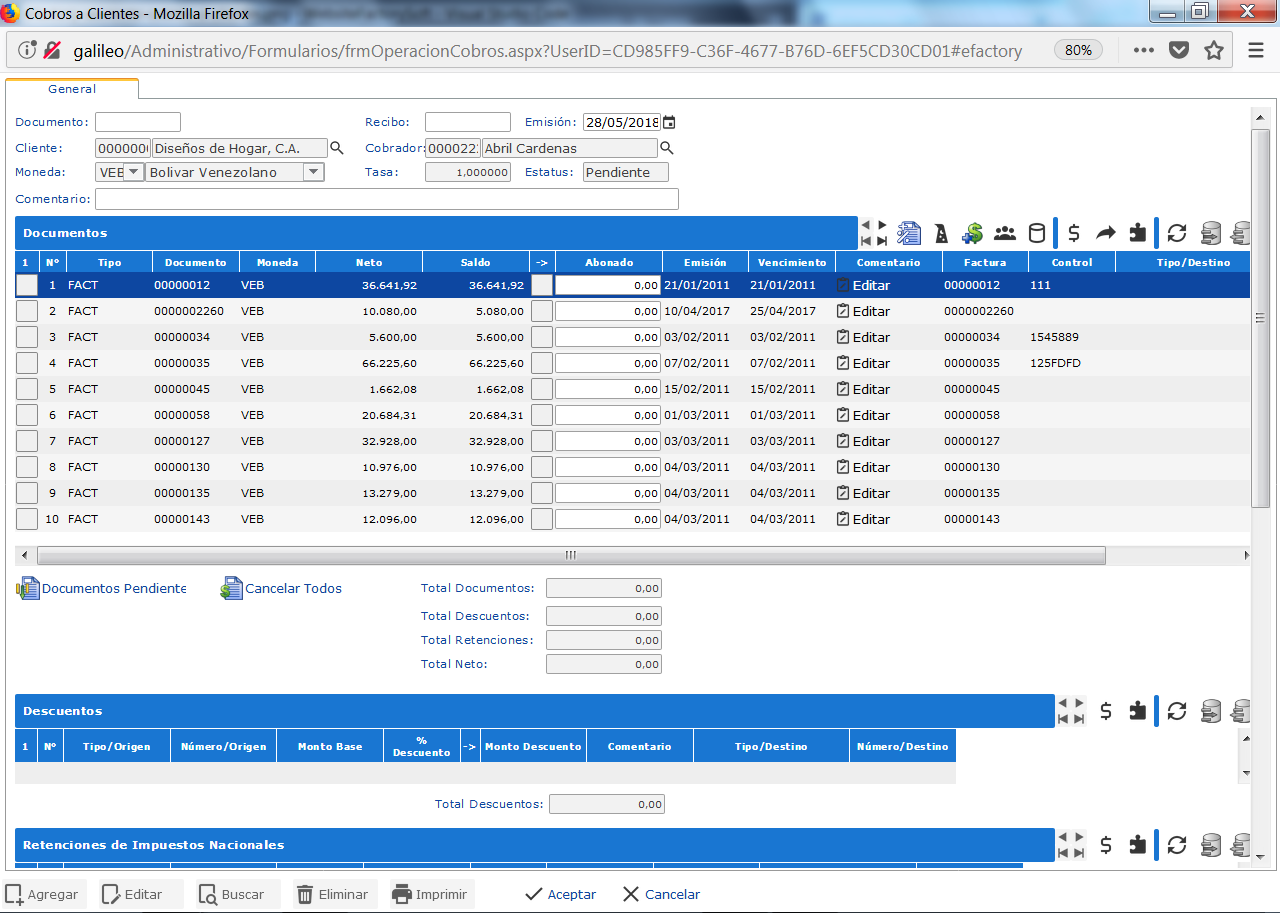Te explicamos cómo hacer uso del asistente Fast Track de Cobros a Clientes de la ficha 'Avanzado' de eFactory
El Asistente Fast Track, es una herramienta orientada a facilitar la gestión de cobros a clientes, permitiendo observar y manipular en una sola pantalla los documentos pendientes por cancelar.
Para acceder al asistente debes ingresar con tus datos al sistema y seleccionar el módulo Ventas, en la pestaña de operaciones debes elegir la opción Cobros a clientes.
Luego en la pantalla de Cobros a clientes debes seleccionar la pestaña de Avanzado presionar Fast Track.

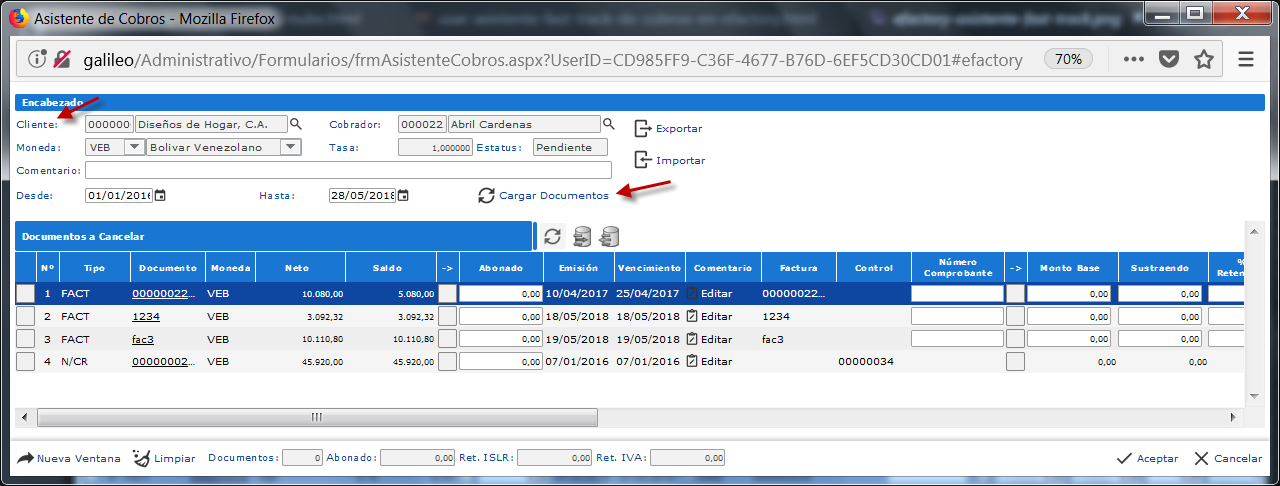

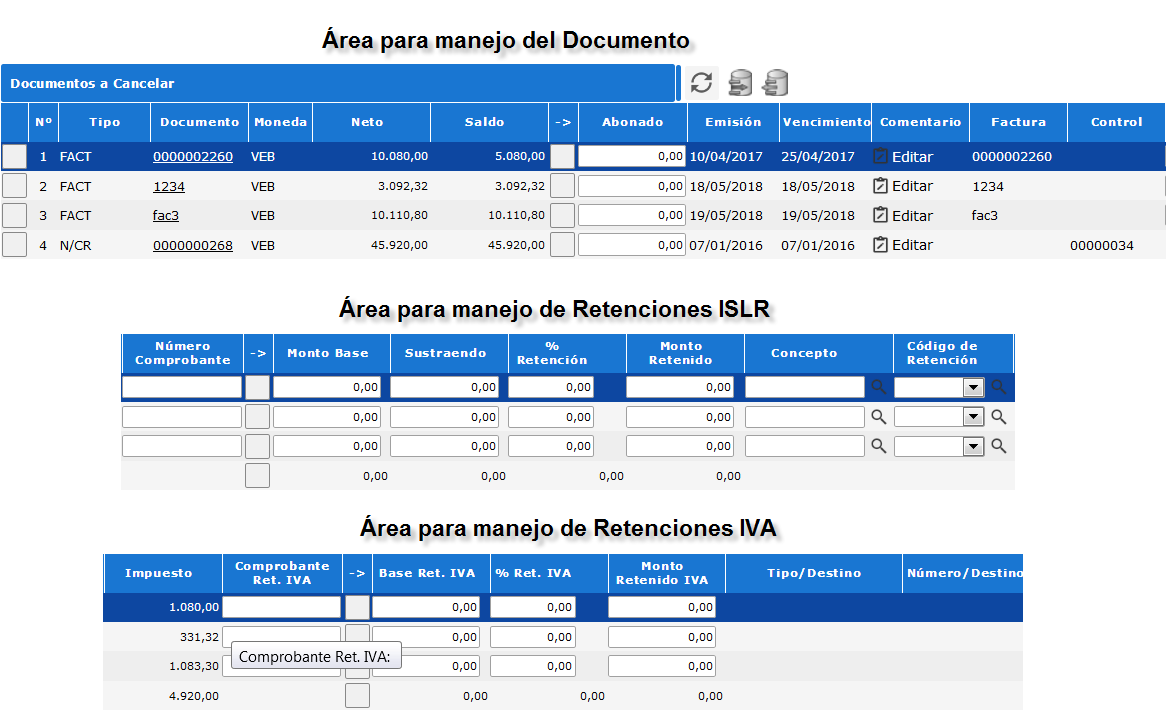

Luego de Aceptar los cambios, a continuación se abrirá la pantalla Cobros Clientes en donde volverás a observar todos los documentos modificados, con su abono, retención ISLR y retención IVA que hallas cargo en el asistente Fast Track, por ultimo deberás escoger las modalidades de pago (efectivo, cheque, transferencia...) y hacer clic en aceptar de esta nueva pantalla para guardar y generar el documento cobro a clientes.